快易数据恢复怎样恢复被误格式化硬盘数据
更新日期:2022年01月25日
运行快易数据恢复,选择误格式化硬盘。
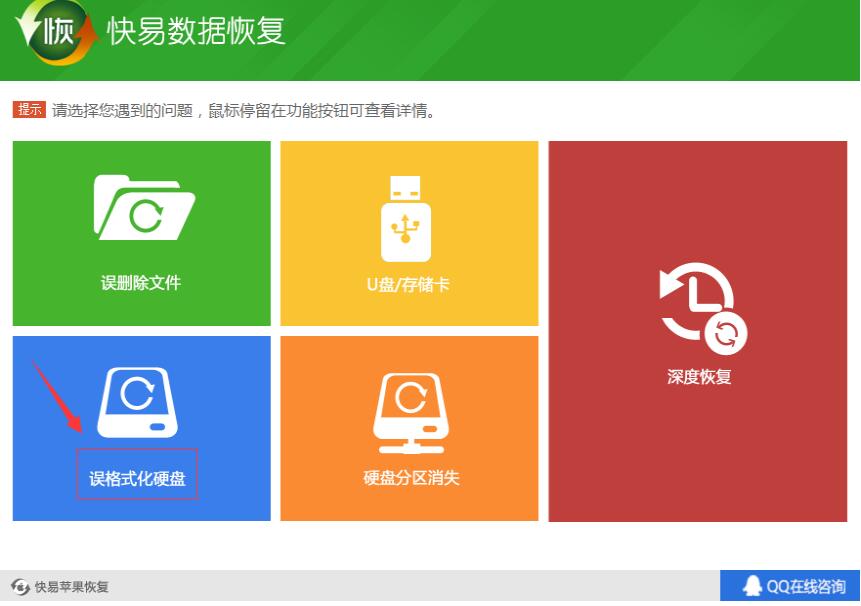
选择被误格式化的硬盘分区,(如果外接设备,请在运行软件前连接好),点击下一步开始扫描。
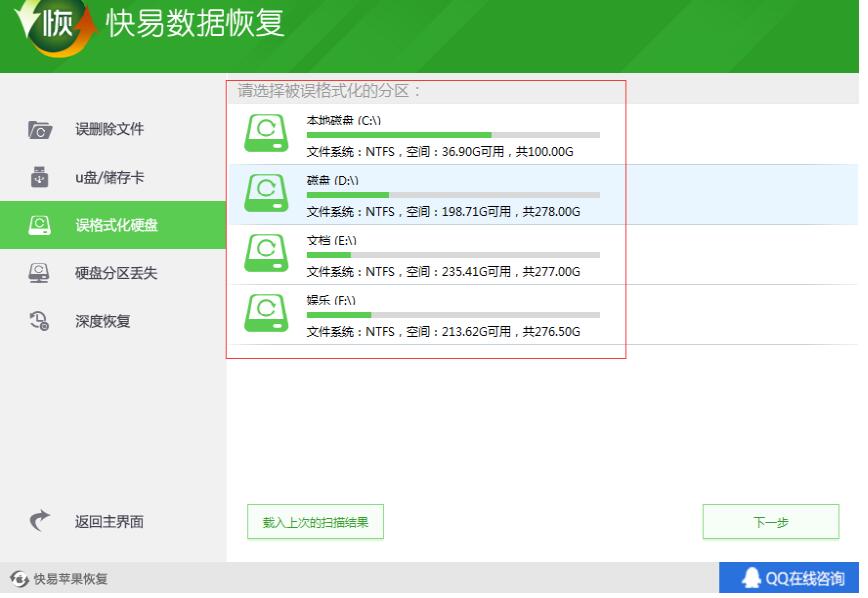
从扫描结果里搜索要恢复的文件,选择要恢复的文件,点击恢复按钮。
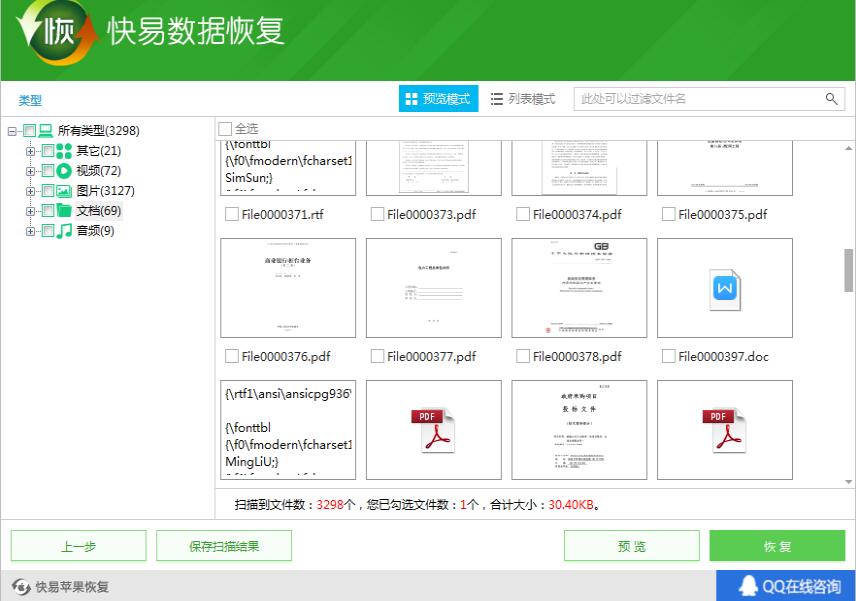
注意事项:安装快易数据恢复,软件不能安装到要恢复文件的磁盘上,如需要恢复C盘里的文件,则软件必须安装在D/E/F或外部硬盘上。
责任编辑:云骑士数据恢复官网
更新日期:2022年01月25日
运行快易数据恢复,选择误格式化硬盘。
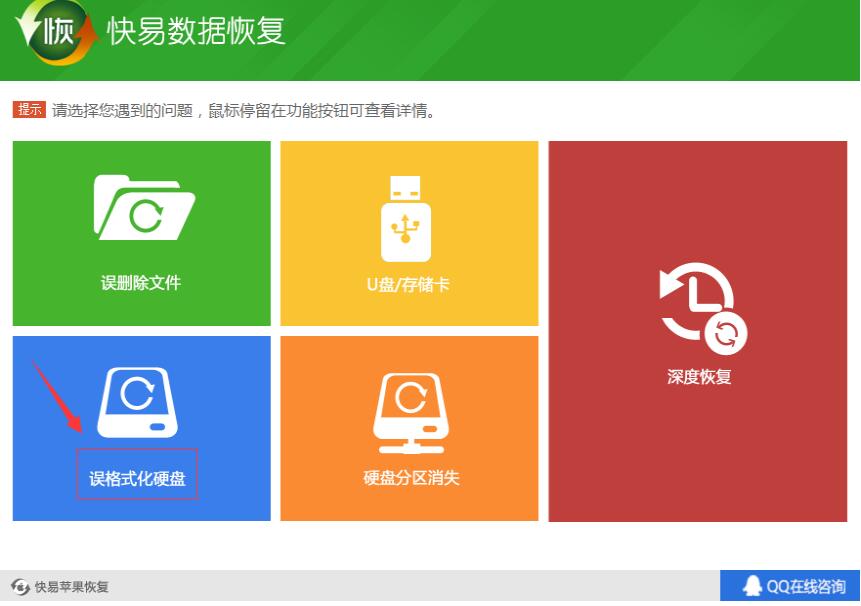
选择被误格式化的硬盘分区,(如果外接设备,请在运行软件前连接好),点击下一步开始扫描。
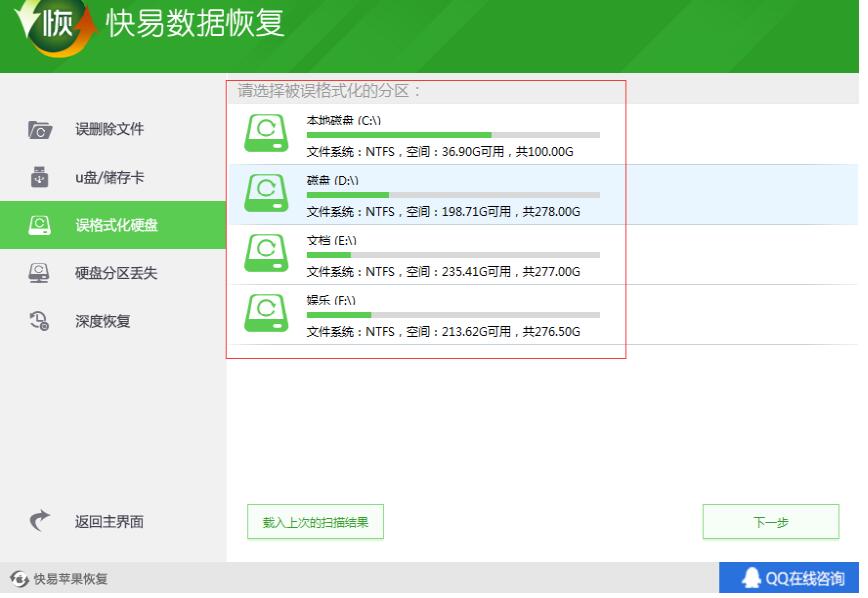
从扫描结果里搜索要恢复的文件,选择要恢复的文件,点击恢复按钮。
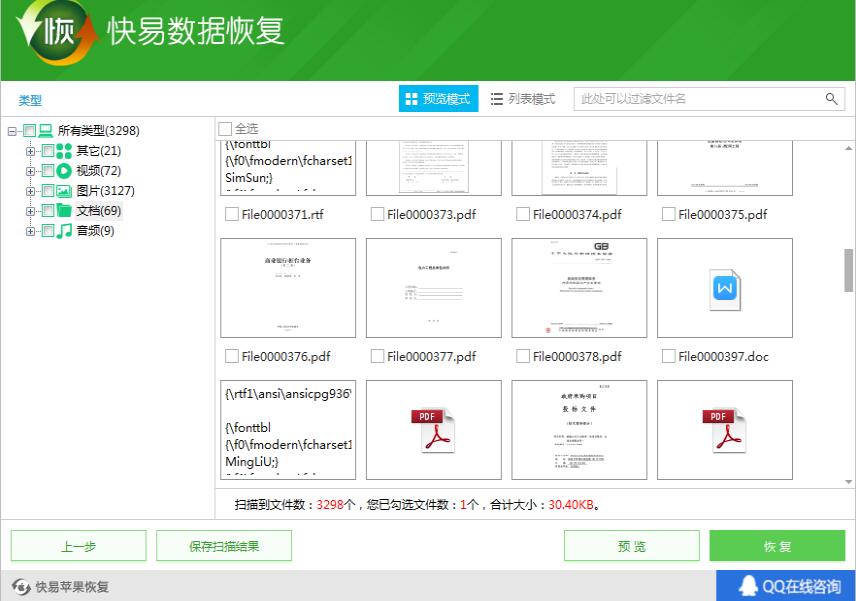
注意事项:安装快易数据恢复,软件不能安装到要恢复文件的磁盘上,如需要恢复C盘里的文件,则软件必须安装在D/E/F或外部硬盘上。